¿Qué causa el desgaste por AMOLED? Cómo solucionarlo, evitarlo y prevenirlo
El quemado AMOLED en pantallas y visualizaciones no se puede reparar. Afortunadamente, puede ralentizarlo y reducir su visibilidad utilizando algunos trucos simples, que también pueden aumentar la duración de la batería.
¿Qué es el quemado de pantalla AMOLED?
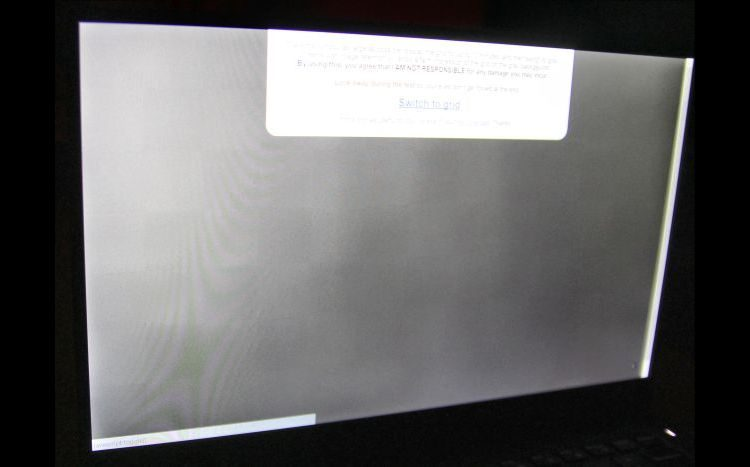
Si su pantalla tiene una imagen secundaria, principalmente donde está la barra de navegación, y tiene una pantalla OLED, es posible que tenga una imagen quemada.
Los píxeles individuales dentro de un diodo emisor de luz orgánica (OLED) decaen cuando emiten luz. El quemado aparece porque los píxeles individuales no decaen al mismo ritmo. Los píxeles emisores de luz más utilizados, como los de navegación y los iconos de estado, se desgastan primero.
Entonces, cuanto más use un dispositivo, más visible será el quemado.
No ayuda que muchos botones de la interfaz de usuario sean blancos. Para que un panel AMOLED produzca luz blanca, la pantalla enciende tres subpíxeles diferentes muy próximos entre sí. Cada subpíxel produce un color diferente: rojo, azul y verde. Juntos parecen blancos.
En los teléfonos inteligentes, los subpíxeles rojos son los más duraderos, seguidos del verde. El azul decae más rápido. Cuando ves quemado, a menudo es causado por un subpíxel azul que se debilita. Todas las "correcciones" tienen como objetivo abordar el subpíxel azul que falla.
Prueba de quemado de pantalla AMOLED (Android)
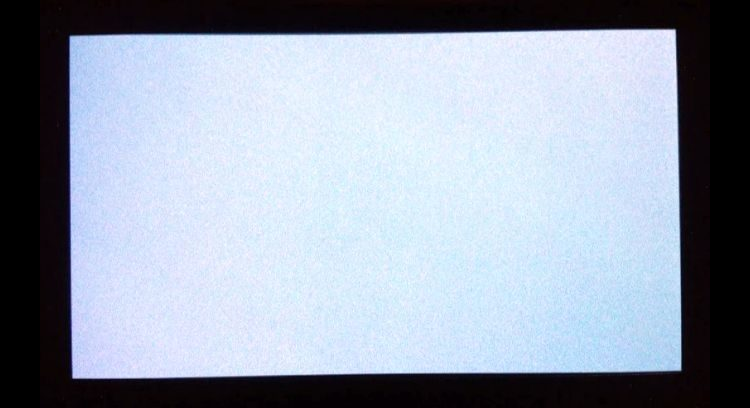
Todos los que tienen una pantalla OLED tienen algo de desgaste. Pero a menudo no es completamente visible a menos que muestre un color sólido con el brillo máximo. El sistema operativo Android tiene acceso a muchas aplicaciones que detectan daños por quemaduras. El mejor de ellos es la prueba de pantalla .
Screen Test es muy simple: instale y ejecute la aplicación. Tocar la pantalla cambia entre colores y patrones. Si ve una impresión de imagen persistente o una coloración con manchas, tiene quemaduras.
Para mi teléfono AMOLED, he tomado todas las precauciones contra el desgaste de la pantalla. Aun así, la pantalla todavía está un poco manchada después de más de un año de uso. Afortunadamente, no hay indicaciones de quemado donde están los botones de navegación.
Si la aplicación indica quemado (y casi siempre lo hace), hay algunas opciones disponibles para reducir su apariencia.
Descargar : Prueba de pantalla (gratis)
Arreglos y hacks de quemaduras de pantalla AMOLED
Estos son algunos de mis métodos favoritos para evitar el desgaste de la pantalla AMOLED:
- Reducir el brillo y el tiempo de espera de la pantalla.
- Utilice un modo inmersivo de pantalla completa.
- Cambie el papel tapiz a negro.
- Cambia el lanzador.
- Instale iconos oscuros amigables con OLED.
- Instala Firefox Mobile con un tema oscuro.
- Incluso puede instalar un teclado compatible con OLED.
Eche un vistazo a cada uno de estos con más detalle para que pueda arreglar una pantalla quemada .
1. Reducir el brillo de la pantalla y el tiempo de espera de la pantalla
Cuanto menos tiempo permanezca encendida la pantalla, mejor será su vida útil. Además, cuanto más intenso es el brillo, más corta es la vida útil de la pantalla. Después de eso, considere instalar algunas aplicaciones. Los primeros pasos que todos deberían tomar:
- Vaya a Configuración .
- Luego ve a Pantalla .
- Reduzca el brillo de la pantalla (o establezca el brillo automático).
- Reducir el tiempo de espera de la pantalla.
2. Activa el modo oscuro (Android)
El modo oscuro de Android 10 finalmente trae oscuridad a Android. Hará que la interfaz de usuario de Chrome se vuelva negra, así como el menú de configuración, la barra de navegación y el tono de notificaciones.
Para activar el modo oscuro, vaya a Configuración > Pantalla > Modo oscuro y actívelo.
3. Habilite el modo de gestos
Android hizo posible deshacerse de la barra de navegación en Android 10. Una vez habilitada, los gestos permiten la navegación deslizando el dedo en la pantalla. Puede habilitar el modo de gestos haciendo lo siguiente:
- Ve a Configuración > Gestos.
- Elija Navegación del sistema.
- Elija Navegación por gestos.
Después de un breve tutorial, estará listo para comenzar.
4. Cambie el fondo de pantalla a negro (Android)
Algunos pueden notar que los fondos de pantalla estándar en Android no suelen ser adecuados para pantallas OLED. Las pantallas OLED consumen muy poca energía cuando muestran el color negro y no se queman cuando se muestran en negro. Desafortunadamente, las versiones anteriores de Android no incluyen una opción de fondo de pantalla negro sólido.
Afortunadamente, la aplicación gratuita Colors, del desarrollador Tim Clark, permite a los usuarios cambiar su fondo de pantalla a un color sólido. Simplemente instale y ejecute la aplicación, luego elija un fondo negro sólido como nuevo fondo de pantalla.
El uso de papel tapiz negro mejorará el rendimiento de la batería de su dispositivo, por lo que este es beneficioso para todos. Sin embargo, si tiene Android 8.0 o una versión más reciente, es posible que ya tenga colores sólidos disponibles como fondo de pantalla.
Descargar: Colors para Android (gratis)
5. Cambie su lanzador (Android, iPhone)
Instalar Nova Launcher (Android)
Si no tiene Android 10 o una versión posterior, el iniciador de Android predeterminado no es compatible con OLED. En Android 5.0, fuerza el fondo de pantalla de App Drawer a blanco (el peor color para pantallas OLED). Uno de los mejores lanzadores para colores más oscuros es Nova Launcher. No solo responde mejor, sino que ofrece mejores opciones de personalización.
Descargar: Nova Launcher para Android (gratis)
Habilitar el modo oscuro para iPhone y iPad
Apple agregó un modo oscuro para sus dispositivos. Hemos cubierto cómo usar el modo oscuro en el iPhone . De Apple
6. Instalar íconos oscuros compatibles con AMOLED (Android)
Minma Icon Pack (que acaba de ser completamente gratuito) cambia sus íconos brillantes que dañan la pantalla en una paleta más oscura y compatible con OLED. Hay más de 300 iconos disponibles, que cubren los iconos predeterminados y muchos otros.
Minma es compatible con la mayoría de los lanzadores de Android y, lo mejor de todo, es completamente gratis.
Descargar: Minma Icon Pack para Android (gratis)
7. Instale Firefox Mobile con un tema oscuro (Android, iPhone)
El único navegador que conozco que tiene un tema oscuro predeterminado es Firefox Mobile. Firefox ofrece un tema oscuro opcional por defecto, pero no es muy bueno. Recomiendo instalar un complemento. El complemento más fácil de usar es el modo noche oscura .
Descargar: Firefox Mobile para Android | iOS (gratis)
8. Instale el complemento Dark Reader para Firefox Mobile (Android, iPhone)
Firefox es el navegador móvil más extensible que existe. También puede instalar una extensión que oscurezca los sitios web e invierta el texto en blanco.
Descargar : Dark Reader para Firefox (gratis)
9. Teclado compatible con AMOLED (Android)
Android tiene algunas opciones de teclado virtual que pueden reducir el desgaste (y mejorar la duración de la batería). El mejor de ellos es SwiftKey, que permite a los usuarios cambiar el color de sus teclados. Lo mejor que he visto hasta ahora es el tema del teclado Calabaza de SwiftKey, aunque hay otros disponibles.
Mi tema favorito es Pumpkin, que usa teclas negras con un tipo de letra naranja.
Descargar: SwiftKey para Android (gratis)
Otras correcciones de quemado de pantalla (no recomendado)
Hay algunas otras herramientas de reparación de quemado, pero no las recomiendo ya que requieren acceso de root y / o pueden aumentar el daño de la pantalla. Sin embargo, como referencia, puede leer sobre ellos a continuación y por qué usarlos es una mala idea. Se dividen en dos categorías:
- Colores invertidos.
- Herramientas de quemado de pantalla.
1. Invierta los colores para reducir el desgaste existente
No recomiendo usar esta opción a menos que su pantalla ya esté en la papelera. Causará daño adicional pero puede reducir la apariencia de quemadura en pantalla ya existente. La inversión de colores simplemente invierte los colores que se muestran en la pantalla. Los blancos se vuelven negros y viceversa.
Si usa el teléfono con los colores invertidos durante períodos prolongados de tiempo, se quemarán las áreas que rodean la barra de navegación quemada, lo que reducirá su visibilidad.
Android 4.0 (Ice Cream Sandwich) introdujo la opción Invertir colores para ayudar a las personas con discapacidad visual. No está diseñado en absoluto con el propósito de combatir el quemado y sigue siendo experimental. Para invertir colores, siga los siguientes pasos:
- Navega a Configuración .
- Seleccione Accesibilidad> Pantalla .
- Activa Inversión de color .
2. Herramientas de grabación de pantalla
Varias herramientas diferentes afirman reducir la apariencia de quemado al intentar envejecer la totalidad de su panel OLED. Estas herramientas de grabación de pantalla parpadean en colores rojo, verde y azul (u otros) en su pantalla.
Ninguno de estos es muy bueno, aunque podrían hacer lo que dicen. También pueden empeorar mucho el desgaste.
La razón es bastante simple: el quemado de AMOLED ocurre como una parte natural del ciclo de vida de un OLED. Las herramientas que afirman reparar el quemado de OLED causarán un daño uniforme en todos los píxeles AMOLED, reduciendo así su esperanza de vida.
¿Tiene pantalla AMOLED Burn-In?
Ninguno de estos métodos detendrá la inevitable y lenta destrucción de la pantalla de su dispositivo. Sin embargo, el uso de todas las opciones recomendadas en este artículo disminuirá drásticamente la velocidad a la que decae. Dicho esto, algunos de los teléfonos OLED más antiguos tienen muy poco desgaste.
Si no tiene una pantalla OLED y su dispositivo tiene un píxel atascado, consulte las formas de arreglar un píxel muerto .
Créditos de las imágenes: flames / Shutterstock
